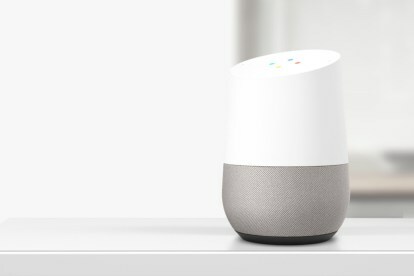
การตั้งค่าผู้ใช้หลายรายบน หน้าแรกของ Google ง่ายกว่าที่คุณคิด แต่ก็ไม่ชัดเจนทั้งหมด เราได้รวบรวมคำแนะนำแบบทีละขั้นตอนเพื่อช่วยแนะนำคุณตลอดขั้นตอนพื้นฐาน
วิดีโอแนะนำ
วิธีการตั้งค่าหน้าแรกของ Google
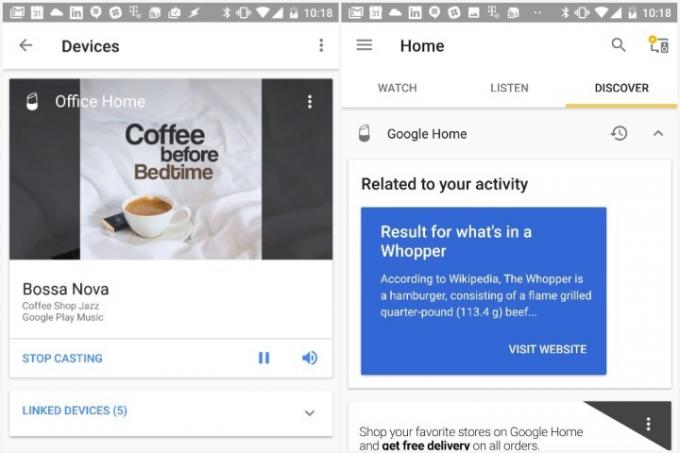
หากคุณได้ตั้งค่า Google Home แล้ว คุณสามารถข้ามไปยังส่วนถัดไปได้ หากคุณกำลังแกะกล่องสินค้าใหม่
- เสียบ Google Home เข้ากับเต้ารับไฟฟ้าโดยใช้สายเคเบิลที่ให้มา
- ดาวน์โหลดแอป Google Home จาก Google Play สโตร์ หรือของ Apple แอพสโตร์ขึ้นอยู่กับว่าคุณมีโทรศัพท์ Android หรือ iPhone
- ตรวจสอบให้แน่ใจว่าคุณเชื่อมต่อกับเครือข่าย Wi-Fi ในบ้านแล้วลงชื่อเข้าใช้ด้วยบัญชี Google ของคุณ (หรือสร้างใหม่)
- แตะไอคอนการตั้งค่าที่มุมขวาบน จากนั้นแตะ เข้าสู่ระบบ. ระบุการตั้งค่าสภาพอากาศในท้องถิ่นและเวลาเดินทางของคุณ
- เชื่อมโยงบัญชีสตรีมมิ่งเพลงของคุณโดยไปที่ ดนตรี แท็บในเมนูเลื่อนออกด้านซ้าย แตะที่ ลิงค์ ปุ่มข้างใต้แต่ละบริการที่คุณต้องการตรวจสอบสิทธิ์
- ปรับแต่ง Google Home โดยแตะที่ไอคอนสามบรรทัดที่มุมซ้ายบนแล้วเลือก การตั้งค่าเพิ่มเติม จากเมนูแบบเลื่อนลง จากที่นี่ คุณสามารถเปลี่ยนแหล่งข่าวที่รวมอยู่ใน “การสรุปรายวัน” ซึ่งเป็นสรุปการอัปเดต เชื่อมโยงเครื่องใช้ในบ้านอัจฉริยะเช่นหลอดไฟ Philips Hue และเข้าสู่ระบบบริการต่างๆ เช่น Lyft และ Uber
- เปลี่ยนการตั้งค่าการเดินทางของคุณโดยแตะ ข้อมูลส่วนตัว, แล้ว ที่ตั้งบ้านและที่ทำงาน. ป้อนที่อยู่บ้านและที่ทำงานของคุณเพื่อรับข้อมูลอัปเดตการจราจรแบบเรียลไทม์
- เปลี่ยนสิ่งที่ Google โทรหาคุณโดยเลือก ข้อมูลส่วนตัว, แล้ว ชื่อเล่น.
วิธีเพิ่มผู้ใช้หลายคน

หากต้องการตั้งค่าหลายบัญชี คุณจะต้องใช้แอป Google Home
- เมื่อคุณติดตั้งแอป Google Home แล้ว ให้มองหาการ์ดที่ระบุว่า ผู้ใช้หลายคนสามารถใช้ได้. (หากไม่เป็นเช่นนั้น ให้แตะไอคอนที่ด้านบนขวาเพื่อดูบริการที่เชื่อมต่อทั้งหมดของคุณ)
- แตะ เชื่อมโยงบัญชีของคุณ. จากนั้น คุณจะสอนให้ Google Assistant จดจำเสียงของคุณโดยการพูดวลีสั้นๆ ซ้ำ เช่น "ตกลง Google" และ "เฮ้ Google"
- ทำซ้ำได้บ่อยเท่าที่จำเป็น คุณสามารถเพิ่มบัญชีที่แตกต่างกันได้สูงสุดหกบัญชี
ครั้งต่อไปที่คุณพูดว่า "เฮ้ Google" Google Home จะวิเคราะห์รูปแบบคำพูดของคุณเพื่อยืนยันว่าเป็นคุณ คุณจะได้รับเพลง ข้อมูลการเดินทาง สรุปรายวัน และอื่นๆ อีกมากมายตามคำขอ หากต้องการเรียนรู้เพิ่มเติมเกี่ยวกับวิธีการทำงาน โปรดอ่านโพสต์ของเรา ที่นี่.
ที่เกี่ยวข้อง
- รัฐบาลสหรัฐฯ เตรียมเปิดตัวโปรแกรมรักษาความปลอดภัยทางไซเบอร์ใหม่สำหรับอุปกรณ์สมาร์ทโฮมในปี 2024
- อุปกรณ์สมาร์ทโฮมที่ดีที่สุดสำหรับปี 2023
- วิธีตั้งค่าบ้านอัจฉริยะของคุณสำหรับผู้เริ่มต้น
คำแนะนำของบรรณาธิการ
- เทคโนโลยีสมาร์ทโฮมที่ดีที่สุดสำหรับหอพักของคุณ
- เคล็ดลับ กลเม็ด และไข่อีสเตอร์ที่ดีที่สุดของ Google Home
- ลำโพงอัจฉริยะ Amazon Alexa ที่ดีที่สุด
- ผลิตภัณฑ์สมาร์ทโฮมที่ดีที่สุด 9 รายการที่รองรับ Matter
- ปัญหาที่พบบ่อยที่สุดของ Google Nest Mini และวิธีแก้ไข
อัพเกรดไลฟ์สไตล์ของคุณDigital Trends ช่วยให้ผู้อ่านติดตามโลกแห่งเทคโนโลยีที่เปลี่ยนแปลงไปอย่างรวดเร็วด้วยข่าวสารล่าสุด รีวิวผลิตภัณฑ์สนุกๆ บทบรรณาธิการที่เจาะลึก และการแอบดูที่ไม่ซ้ำใคร



